Treść
Podstawy
Wstęp
4Easysoft iPhone Data Recovery pomoże Ci odzyskać omyłkowo usunięte dane z iPhone'a/iTunes/iCloud. Może pomóc odzyskać większość treści tekstowych i multimedialnych, w tym kontakty, wiadomości, historię połączeń, kalendarz, notatki, przypomnienia, zakładkę safari, dokument aplikacji, dane WhatsApp, bibliotekę zdjęć, filmy, rolkę z aparatu, muzykę itp. Najlepsza część 4Easysoft iPhone Data Recovery polega na wyświetleniu podglądu wszystkich usuniętych danych i wybraniu żądanego do odzyskania.

Rejestr
Nowa wersja 4Easysoft iPhone Data Recovery obsługuje skanowanie utraconych danych tylko z urządzeń iOS, iTunes i iCloud. Nie można rozpocząć procesu odzyskiwania danych. Aby uzyskać dostęp do wszystkich funkcji odzyskiwania danych, kliknij Zakup przycisk w menu w prawym górnym rogu i wybierz interesującą Cię licencję.
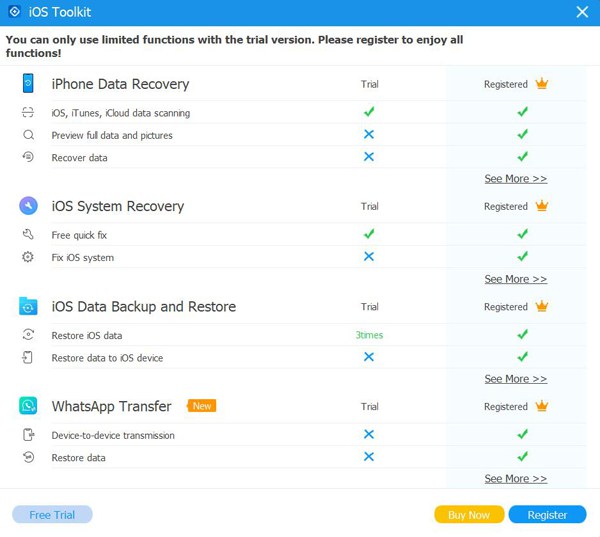
Po zakupie pełnej wersji możesz kliknąć Menu przycisk i Rejestr opcję w głównym interfejsie. Następnie kliknij Rejestr Po odzyskaniu danych z iPhone'a naciśnij przycisk ponownie. Wystarczy wpisać adres e-mail i kod rejestracyjny, który od nas otrzymałeś. Na koniec kliknij OK przycisk, aby aktywować pełną wersję.
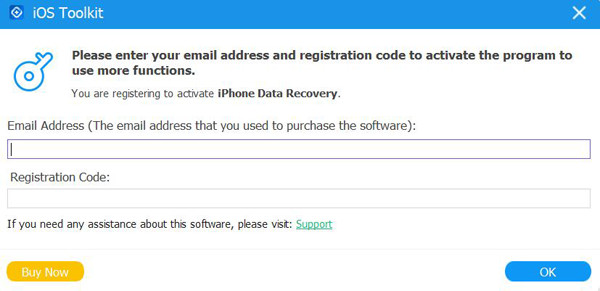
Preferencje
Kliknij Menu przycisk i wybierz Preferencje Kliknij przycisk, aby zmienić ustawienia wyjściowe. Ponieważ odzyskane dane zostaną najpierw zapisane na Twoim komputerze, możesz wybrać foldery, w których chcesz zapisać odzyskane pliki i dane kopii zapasowej.
Poniżej ustawień ścieżki przechowywania możesz także zmienić ustawienia aktualizacji. Zaznacz Sprawdź aktualizacje automatycznie opcję, aby mieć pewność, że będziesz mieć dostęp do nowych funkcji na czas. Możesz także włączyć automatyczną aktualizację po wyjściu z programu.
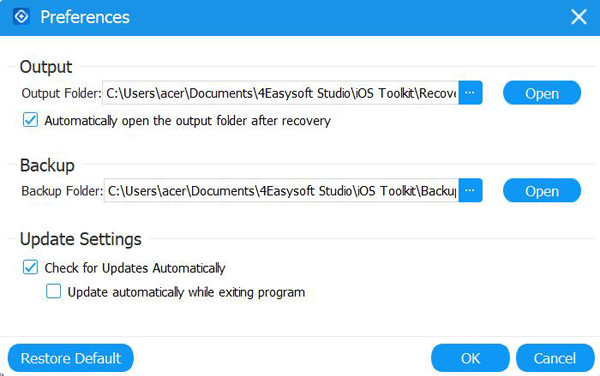
Odzyskiwanie danych z urządzenia iOS
Ten tryb pomoże Ci bezpośrednio odzyskać usunięte dane z urządzenia z systemem iOS. Upewnij się, że iTunes na komputerze jest zaktualizowany do najnowszej wersji. Następnie wykonaj poniższe kroki:
Krok 1Uruchom 4Easysoft iPhone Data Recovery na swoim komputerze, a następnie podłącz urządzenie iOS do komputera kablem USB. Jeśli używasz systemu iOS 11 lub nowszego, odblokuj urządzenie i dotknij Zaufanie przycisk na ekranie.

Krok 2Kliknij Odzyskiwanie danych iPhone'a opcję w głównym interfejsie i wybierz opcję Odzyskaj z urządzenia iOS patka. Następnie kliknij Rozpocznij skanowanie przycisk, aby przeskanować wszystkie usunięte dane na urządzeniu z systemem iOS. Czas potrzebny na proces skanowania zależy od numeru posiadanego pliku.

Krok 3Następnie wszystkie dane zostaną podzielone na różne typy plików i wyświetlone w programie. Możesz dwukrotnie kliknąć żądany plik, aby wyświetlić jego podgląd, a następnie zaznaczyć go, aby odzyskać. Na koniec kliknij Odzyskiwać przycisk, aby rozpocząć odzyskiwanie wszystkich wybranych plików jednocześnie.

Notatka:
Jeśli chcesz odzyskać zaszyfrowane pliki kopii zapasowej iTunes, pojawi się wyskakujące okienko z prośbą o podanie hasła kopii zapasowej iTunes. Aby kontynuować proces skanowania, musisz wprowadzić hasło.

Jeśli chcesz odzyskać niektóre prywatne i ważne dane, takie jak historia połączeń, zakładka safari, kontakty itp. W systemie iOS 13 lub nowszym kliknij przycisk Szyfrowane skanowanie przycisk, aby potwierdzić operację.

Odzyskiwanie danych z kopii zapasowej iTunes
Jeśli zawsze tworzysz kopie zapasowe urządzeń z systemem iOS za pośrednictwem iTunes, możesz również odzyskać usunięte dane z kopii zapasowej iTunes. Upewnij się również, że masz zainstalowaną najnowszą wersję iTunes na komputerze z systemem Windows/Mac.
Krok 1Otwórz 4Easysoft iPhone Data Recovery i wybierz Odzyskiwanie danych iPhone'a opcja w głównym interfejsie. Następnie wybierz Odzyskaj z pliku kopii zapasowej iTunes trybie i zostaną wyświetlone wszystkie zsynchronizowane urządzenia. Wybierz ten, który chcesz odzyskać.

Krok 2Jeśli zaszyfrowałeś pliki kopii zapasowej iTunes, musisz wprowadzić hasło zapasowe, aby kontynuować proces skanowania.
Krok 3Po zeskanowaniu możesz zaznaczyć wszystkie żądane dane i pliki na liście. Na koniec kliknij Odzyskiwać przycisk, aby rozpocząć odzyskiwanie danych z iTunes.

Odzyskaj dane z iCloud
Jeśli włączyłeś kopię zapasową iCloud na swoim urządzeniu z systemem iOS, ten tryb jest również dostępny. Najpierw uruchom program 4Easysoft iPhone Data Recovery i wybierz opcję Odzyskaj z iCloud przycisk na lewym pasku. Następnie możesz wprowadzić swój Apple ID i hasło, aby zalogować się do iCloud.
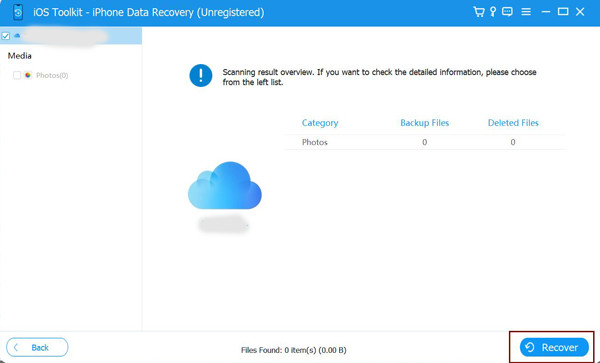
Uwaga: jeśli na urządzeniu z systemem iOS włączyłeś uwierzytelnianie dwuskładnikowe, musisz dotknąć przycisku Zaufanie przycisk. Następnie na Twój iPhone/iPad zostanie wysłany kod weryfikacyjny, który należy wprowadzić na komputerze.
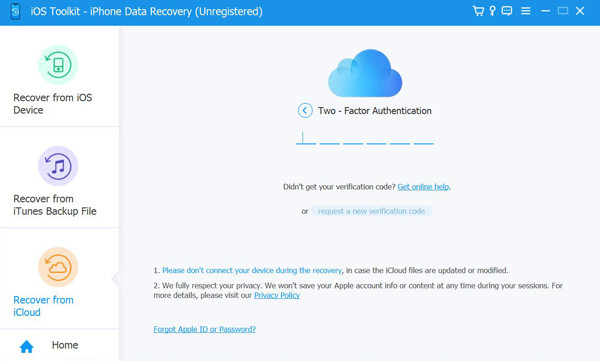
Istnieją dwie metody odzyskiwania danych z iCloud.
1. Odzyskaj całą kopię zapasową iCloud
Krok 1Możesz wybrać Kopia zapasowa iCloud opcję odzyskania wszystkich kopii zapasowych z różnymi typami plików. Tutaj możesz zobaczyć całą historię kopii zapasowych i musisz wybrać jedną do pobrania.
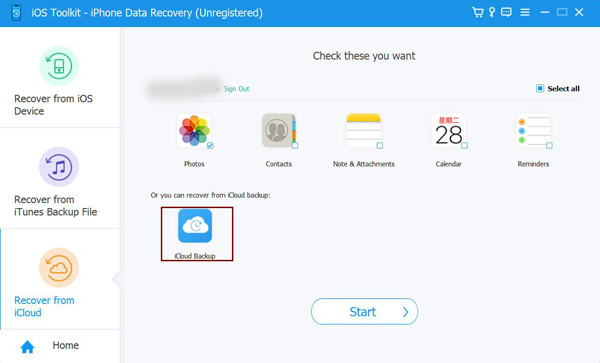
Krok 2 Po kliknięciu Pobierać przycisk, możesz wybrać różne typy plików do pobrania. Zaznacz żądane i kliknij Następny przycisk.
Krok 3Rozpocznie się proces skanowania, a wybrane pliki zostaną wyświetlone w programie. Mimo to wybierz żądane dane i kliknij Odzyskiwać przycisk, aby rozpocząć odzyskiwanie z iCloud.
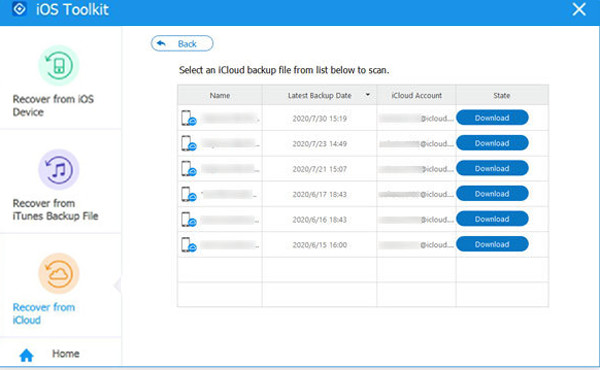
2. Odzyskaj wybrane ważne dane
Krok 1Wybierz żądane pliki ze zdjęć, kontaktów, notatek i załączników, kalendarza i przypomnień. Następnie kliknij Początek przycisk do skanowania danych.
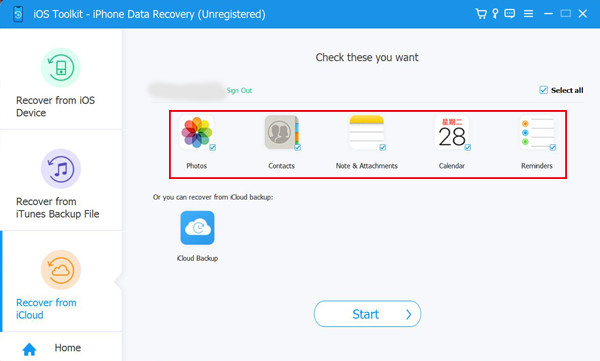
Krok 2 W ciągu kilku minut ten program wyświetli Ci wszystkie dane szczegółowo. Zaznacz dane, które chcesz odzyskać i kliknij Odzyskiwać przycisk, aby rozpocząć proces. Jeśli wybierzesz dane Kontaktów, możesz je także odzyskać bezpośrednio na urządzenie iOS.
Jak odzyskać wszystkie dane iOS
Odzyskaj wiadomości
- Odzyskiwanie usuniętych wiadomości tekstowych
- Odzyskaj wiadomości WhatsApp
- Odzyskiwanie usuniętych wiadomości TikTok
- Odzyskiwanie usuniętych wiadomości na Discordzie
- Odzyskiwanie usuniętych wiadomości głosowych
- Odzyskiwanie usuniętych wiadomości w Messengerze
- Zobacz usunięte wiadomości na WhatsApp
Odzyskiwanie multimediów (zdjęć, filmów, muzyki itp.)
- Odzyskiwanie trwale usuniętych zdjęć
- Odzyskaj ostatnio usunięte zdjęcia
- Odzyskiwanie usuniętych filmów z iPhone'a
- Odzyskiwanie usuniętych zdjęć z Instagrama
- Odzyskaj usunięte filmy z Facebooka
- Czy usunięte zdjęcia pozostają w iCloud?
- Odzyskiwanie usuniętych zdjęć ze Snapchata
Odzyskaj dane aplikacji
- Odzyskiwanie usuniętych wydarzeń w kalendarzu
- Odzyskaj usuniętą pocztę głosową iPhone'a
- Odzyskaj e-maile Gmaila
- Odzyskaj usuniętą historię Safari
- Odzyskiwanie usuniętych wersji roboczych na TikToku
- Odzyskiwanie usuniętych notatek na iPhonie
- Odzyskiwanie usuniętych wspomnień ze Snapchata
- Odzyskaj usuniętą historię połączeń
 Dla Windowsa
Dla Windowsa Dla Maca
Dla Maca Bezpłatne rozwiązania online
Bezpłatne rozwiązania online
